كيفية تغيير كلمة مرور “Wi-Fi” للراوتر We (بالصور)
حماية شبكتك المنزلية من الأجهزة غير المرغوب فيها وضمان أمان بياناتك الشخصية يعد من الأولويات التي لا يجب التغافل عنها.
واحدة من أسهل الطرق لتحقيق ذلك هي تغيير كلمة مرور Wi-Fi بشكل دوري، ومن خلال موقع اعدادات الراوتر 192.168.1.1.
في هذا المقال، سنرشدك خطوة بخطوة لتغيير كلمة مرور شبكة We الخاصة بك سواء كنت تستخدم الهاتف المحمول أو الكمبيوتر.
تابع معي المقال خطوة خطوة ستعرف الكثير عن تغيير كلمة المرور من الموبايل والكمبيوتر وفي حالة ان لم يفتح معك الموقع الخاص بالراوتر كل التفاصيل التى تريدها وتبحث عنها في فكرة بريس.
جدول محتويات
لماذا يجب عليك تغيير كلمة مرور شبكة Wi-Fi؟
تغيير كلمة المرور الافتراضية لشبكة Wi-Fi الخاصة بك ليس مجرد إجراء وقائي، بل هو جزء أساسي من تأمين شبكتك ضد التطفل.
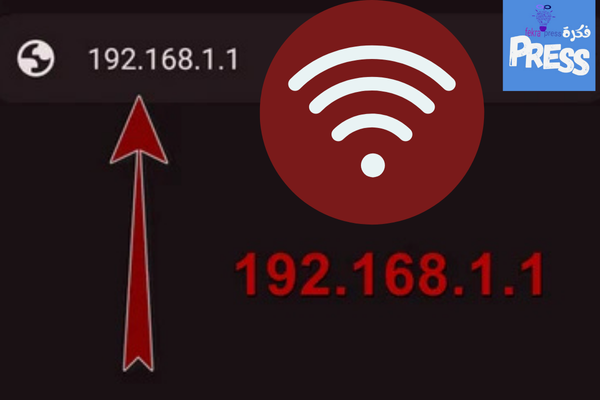
هذا التغيير يساعد على:
منع الوصول غير المصرح به: المتسللون الذين يحصلون على كلمة المرور الافتراضية يمكنهم الوصول إلى بياناتك.
تحسين أداء الشبكة: عدد كبير من الأجهزة المتصلة قد يؤثر على سرعة الاتصال. تغيير كلمة المرور يقلل من عدد الأجهزة المتصلة غير المرغوب فيها.
تعزيز الخصوصية: تأمين شبكتك يعني حماية بياناتك الشخصية والمعلومات الحساسة على أجهزتك المتصلة.
كيفية تغيير كلمة مرور Wi-Fi للراوتر وصفحة الإعدادات 192.168.1.1 من الموبايل
إذا كنت تفضل استخدام هاتفك المحمول لتغيير كلمة المرور، فإن هذه العملية لا تتطلب مجهودًا كبيرًا. اتبع هذه الخطوات لتأمين شبكتك.
الخطوة 1: الاتصال بشبكة Wi-Fi الخاصة بك
ابدأ بتوصيل هاتفك الذكي بشبكة Wi-Fi التي تريد تغيير كلمة مرورها. تأكد من أن الاتصال مستقر، ثم افتح متصفح الإنترنت مثل Google Chrome أو Safari.
الخطوة 2: فتح صفحة إعدادات الراوتر
في شريط العناوين في المتصفح، اكتب 192.168.1.1، وهو عنوان IP الافتراضي الذي يتيح لك الوصول إلى إعدادات الراوتر.
قم بالضغط على زر “Enter” لكي تقوم بفتح صفحة تسجيل الدخول.
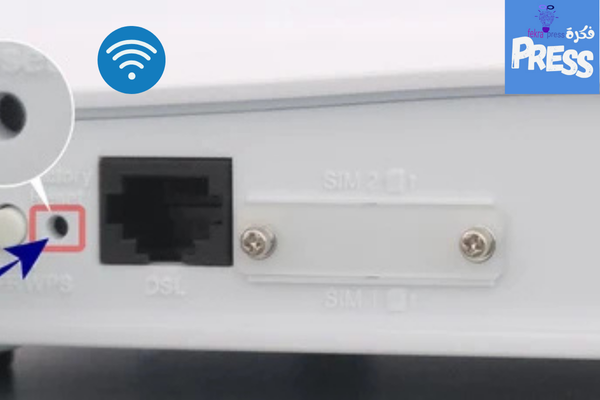
في حال لم تتمكن من الوصول إلى الصفحة، تأكد من أن جهازك متصل بشبكة Wi-Fi الخاصة بالراوتر.
قد يكون من المفيد أيضاً مراجعة إعدادات الجهاز للتأكد من عدم وجود مشكلات والتأكد من عنوان IP هو 192.168.1.1 .
أو عليك بتغيير متصفح الإنترنت المستخدم عادة في جهازك ويمنع من وصولك لصفحة الراوتر والدخول على صفحة الإعدادات 192.168.1.1.
الخطوة 3: تسجيل الدخول إلى صفحة الراوتر
عند ظهور نافذة تسجيل الدخول، ستحتاج إلى إدخال اسم المستخدم وكلمة المرور.
عادةً ما يكون اسم المستخدم “admin”، وستجد كلمة المرور على الملصق خلف الراوتر. إذا لم يكن هناك ملصق، جرب إدخال “admin” في كل من خانة اسم المستخدم وكلمة المرور.
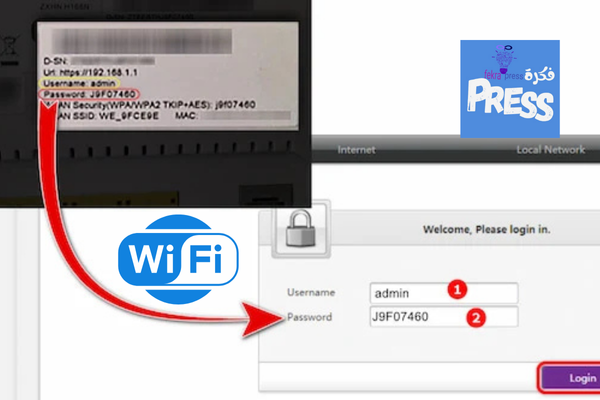
الخطوة 4: تغيير كلمة مرور Wi-Fi للراوتر
بعد تسجيل الدخول بنجاح، انتقل إلى قائمة الإعدادات واختر “Local Network” من القائمة العلوية. ثم، اختر “WLAN” من القائمة الجانبية.
ستظهر لك صفحة إعدادات الشبكة اللاسلكية.
ابحث عن الحقل المخصص لكلمة المرور (WPA Passphrase).
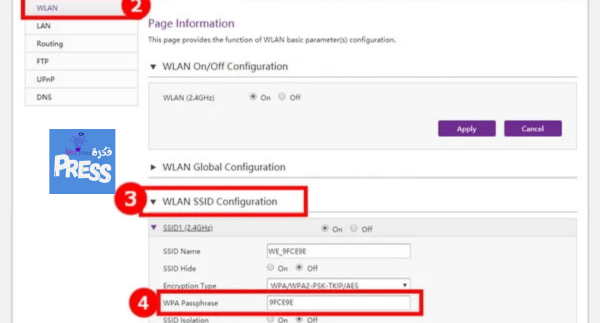
هنا يمكنك إدخال كلمة المرور الجديدة التي ترغب بها.
بعد ذلك، اضغط على “Apply” لحفظ التغييرات.
كيفية تغيير كلمة مرور Wi-Fi لشبكة We باستخدام الكمبيوتر
إذا كنت تفضل استخدام جهاز الكمبيوتر لتغيير كلمة المرور، فإن الخطوات مشابهة إلى حد كبير لتلك التي تتبعها عند استخدام الهاتف المحمول.

الخطوة 1: الاتصال بالراوتر
اتصل بالراوتر باستخدام كابل شبكة أو من خلال الاتصال اللاسلكي عبر شبكة Wi-Fi.
الخطوة 2: فتح متصفح الإنترنت
افتح متصفح الإنترنت المفضل لديك مثل Firefox أو Google Chrome، ثم أدخل عنوان IP الخاص بالراوتر 192.168.1.1 في شريط العناوين واضغط على “Enter”.
الخطوة 3: تسجيل الدخول
كما في الخطوات السابقة، ستحتاج إلى إدخال اسم المستخدم وكلمة المرور للوصول إلى إعدادات الراوتر.
الخطوة 4: تغيير كلمة المرور
من قائمة الإعدادات، اختر “Local Network” ثم “WLAN”. في صفحة إعدادات الشبكة، ابحث عن حقل كلمة المرور (WPA Passphrase). أدخل كلمة المرور الجديدة واضغط على “Apply” لحفظ التغييرات.
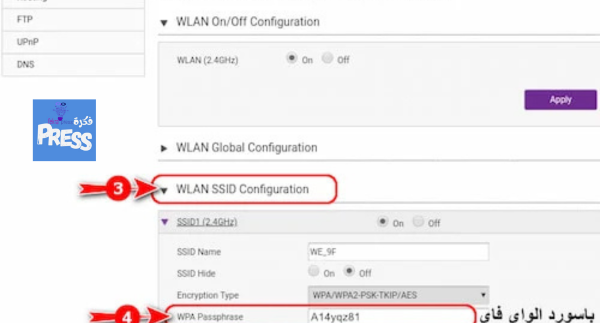
ماذا تفعل إذا لم تتمكن من الوصول إلى صفحة إعدادات الراوتر؟
قد تواجه أحيانًا صعوبة في فتح صفحة إعدادات الراوتر باستخدام عنوان IP الافتراضي 192.168.1.1. يمكن أن يحدث ذلك لعدة أسباب مثل تغيير إعدادات الراوتر أو عنوان IP الافتراضي.
إعادة ضبط المصنع للراوتر
إذا لم تتمكن من فتح صفحة الإعدادات، يمكنك إعادة ضبط إعدادات الراوتر إلى الإعدادات الافتراضية. اضغط على زر “Reset” الموجود خلف الراوتر باستخدام قلم لمدة 15 ثانية. بعد ذلك، حاول الدخول إلى صفحة الإعدادات مرة أخرى باستخدام عنوان IP الافتراضي.
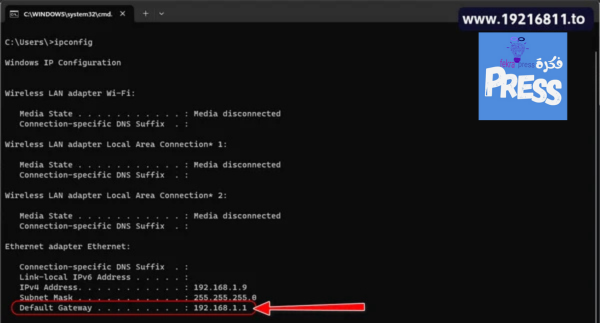
كيفية معرفة عنوان IP الصحيح للراوتر
إذا استمرت المشكلة، يمكنك معرفة عنوان IP الصحيح باتباع الخطوات التالية:
1. على جهاز الكمبيوتر، اضغط على زر “Windows” و “R” لفتح نافذة التشغيل.
2. اكتب cmd واضغط “Enter” لفتح نافذة الأوامر.
3. في النافذة السوداء، اكتب ipconfig واضغط “Enter”.
4. ستجد عنوان IP بجوار “Default Gateway”.
استخدم هذا العنوان للدخول إلى صفحة إعدادات الراوتر.
أهمية تغيير كلمة مرور Wi-Fi بشكل دوري
تغيير كلمة مرور شبكة Wi-Fi بانتظام يساعد على تعزيز أمان شبكتك وتحسين أدائها. فيما يلي بعض الفوائد الرئيسية:
إدارة الأجهزة المتصلة: يمكنك التحكم في الأجهزة المتصلة بشبكتك ومنع الأجهزة الغريبة من الوصول إليها.
تحسين الأداء: الأجهزة الكثيرة المتصلة بالشبكة قد تؤثر سلبًا على السرعة. تغيير كلمة المرور يضمن بقاء الأجهزة المصرح لها فقط متصلة.
حماية خصوصيتك: تغيير كلمة المرور بانتظام يحمي معلوماتك الشخصية من الوصول غير المصرح به.
تقليل استهلاك البيانات: إذا لاحظت زيادة غير مبررة في استهلاك البيانات، قد يكون هناك أجهزة غريبة متصلة بشبكتك. تغيير كلمة المرور سيحد من ذلك.
تغيير كلمة مرور شبكة We سواء باستخدام الهاتف المحمول أو الكمبيوتر هو إجراء بسيط ولكنه ضروري للحفاظ على أمان شبكتك.
تأكد من اتباع الخطوات المذكورة لتغيير كلمة المرور بانتظام والتحقق من الأجهزة المتصلة بالشبكة.
تذكر أن الأمان الإلكتروني يعتمد على الخطوات الصغيرة التي تقوم بها يوميًا.


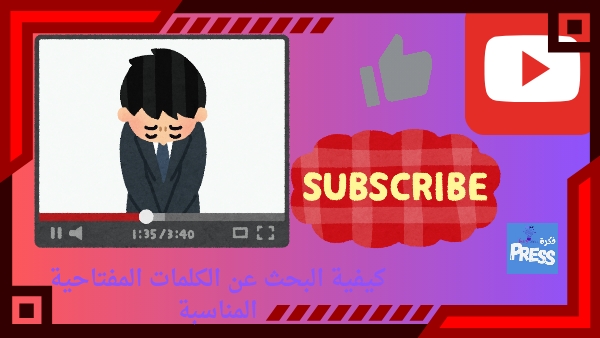












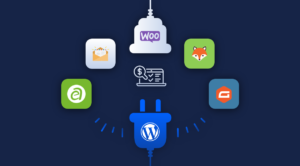
إرسال التعليق